win10睡眠唤醒就蓝屏
win10系统是一款非常智能的系统,有着各种可以保证系统在持续的运行中不会出错的设置,最近许多的小伙伴们都反应自己的电脑在休眠后唤醒就进入了蓝屏,今天小编就为大家带来了win10待机几分钟就蓝屏的解决办法一起来看一看吧。

win10睡眠唤醒就蓝屏的解决办法:
方法一:
故障解决思路:使用蓝屏代码查询工具
1、您可以将电脑的蓝屏代码记下来,然后下载蓝屏代码查询工具,将代码放入工具的查询框中进行搜索查询,查询到结果之后,根据给出的方案进行处理即可。
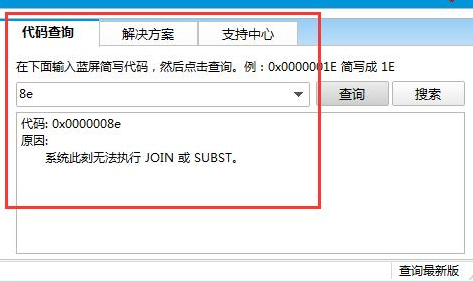
方法二:
故障解决思路:重启电脑
1、电脑重启是解决电脑蓝屏最简单也最实用的方法,如果电脑只是因为软件出错或兼容等问题导致的,那么只需重启电脑就基本可以解决电脑蓝屏的问题了。
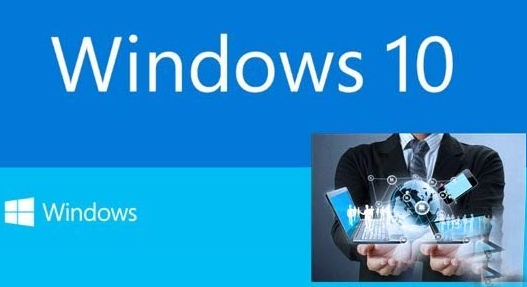
方法三:
故障解决思路:最后一次正确配置
1、电脑蓝屏主要出现在更新了硬件驱动和新装硬件后,这时您可以通过进“最后一次正确配置”来启动电脑电脑,然后将安装的驱动和更新卸载即可。
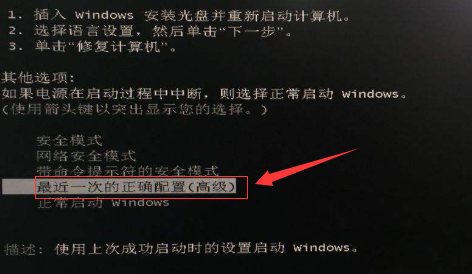
方法四:
1. 点击开始按钮>输入cmd>右键点击搜索结果中的"命令提示符">以管理员身份运行
2. 在打开的命令提示符窗口中运行:chkdsk c: /f
出现提示:
由于该卷正被另一进程使用,无法运行Chkdsk。
是否计划在下一次系统重新启动时检查此卷? (Y/N)输入y,然后重启电脑。
win10睡眠唤醒就蓝屏的相关信息:
>>>win10蓝屏0xc000021a怎么修复
>>>win10蓝屏一直卡在0%怎么办
>>>win10蓝屏一直卡在100%怎么解决
>>>w10蓝屏后如何用命令提示符修复
>>>win10系统频繁蓝屏重启怎么解决
>>>windows10蓝屏开不了机怎么处理
以上是win10睡眠唤醒就蓝屏的详细内容。更多信息请关注PHP中文网其他相关文章!

热AI工具

Undresser.AI Undress
人工智能驱动的应用程序,用于创建逼真的裸体照片

AI Clothes Remover
用于从照片中去除衣服的在线人工智能工具。

Undress AI Tool
免费脱衣服图片

Clothoff.io
AI脱衣机

AI Hentai Generator
免费生成ai无尽的。

热门文章

热工具

记事本++7.3.1
好用且免费的代码编辑器

SublimeText3汉化版
中文版,非常好用

禅工作室 13.0.1
功能强大的PHP集成开发环境

Dreamweaver CS6
视觉化网页开发工具

SublimeText3 Mac版
神级代码编辑软件(SublimeText3)

热门话题
 Win11系统无法安装中文语言包的解决方法
Mar 09, 2024 am 09:48 AM
Win11系统无法安装中文语言包的解决方法
Mar 09, 2024 am 09:48 AM
Win11系统无法安装中文语言包的解决方法随着Windows11系统的推出,许多用户开始升级他们的操作系统以体验新的功能和界面。然而,一些用户在升级后发现他们无法安装中文语言包,这给他们的使用体验带来了困扰。在本文中,我们将探讨Win11系统无法安装中文语言包的原因,并提供一些解决方法,帮助用户解决这一问题。原因分析首先,让我们来分析一下Win11系统无法
 Win11如何设置CPU性能全开
Feb 19, 2024 pm 07:42 PM
Win11如何设置CPU性能全开
Feb 19, 2024 pm 07:42 PM
很多用户在使用Win11系统时发现电脑运行不够流畅,想要提升CPU性能,但不清楚如何操作。下面将详细介绍如何在Win11系统中设置CPU性能至最高,让您的电脑更加高效。设置方法:1、右击桌面上的”此电脑”,选择选项列表中的”属性”。2、进入到新的界面后,点击”相关链接”中的”高级系统设置”。3、在打开的窗口中,点击上方中的”高级”选项卡,接着点击”性能”下方中的&
 针对Win11无法安装中文语言包的解决方案
Mar 09, 2024 am 09:15 AM
针对Win11无法安装中文语言包的解决方案
Mar 09, 2024 am 09:15 AM
Win11是微软推出的最新操作系统,相比于之前的版本,Win11在界面设计和用户体验上有了很大的提升。然而,一些用户反映他们在安装Win11后遇到了无法安装中文语言包的问题,这就给他们在系统中使用中文带来了困扰。本文将针对Win11无法安装中文语言包的问题提供一些解决方案,帮助用户顺利使用中文。首先,我们需要明白为什么无法安装中文语言包。一般来说,Win11
 电脑蓝屏system thread exception not handled如何解决?
Mar 13, 2024 pm 02:46 PM
电脑蓝屏system thread exception not handled如何解决?
Mar 13, 2024 pm 02:46 PM
电脑运行过程中,难免会出现电脑蓝屏、黑屏、操作无响应等等情况,最近就有用户跟小编反映自己的电脑出现蓝屏代码systemthreadexceptionnothandled,这是什么意思?我们要如何解决呢?下面就来看看详细的解决办法。 systemthreadexceptionnothandled什么意思? 答:systemthreadexceptionnothandled蓝屏通常是驱动冲突、虚拟内存配置错误之类的软故障。 不兼容的硬软件、驱动或更新补丁导致系统文件受损。 解决方法:
 Win11无法安装中文语言包的应对策略
Mar 08, 2024 am 11:51 AM
Win11无法安装中文语言包的应对策略
Mar 08, 2024 am 11:51 AM
Win11无法安装中文语言包的应对策略随着Windows11的推出,许多用户迫不及待地想要升级到这个全新的操作系统。然而,一些用户在尝试安装中文语言包时遇到了困难,导致他们无法正常使用中文界面。在这篇文章中,我们将讨论Win11无法安装中文语言包的问题,并提出一些应对策略。首先,让我们探讨一下为什么在Win11上安装中文语言包会出现问题。这可能是由于系统的
 蓝屏代码0x0000001怎么办
Feb 23, 2024 am 08:09 AM
蓝屏代码0x0000001怎么办
Feb 23, 2024 am 08:09 AM
蓝屏代码0x0000001怎么办蓝屏错误是电脑系统或硬件出现问题时的一种警告机制,代码0x0000001通常表示出现了硬件或驱动程序故障。当用户在使用电脑时突然遇到蓝屏错误,可能会感到惊慌和无措。幸运的是,大多数蓝屏错误都可以通过一些简单的步骤进行排除和处理。本文将为读者介绍一些解决蓝屏错误代码0x0000001的方法。首先,当遇到蓝屏错误时,我们可以尝试重
 Win7系统出现蓝屏0x00000124错误代码怎么办 小编教你解决
Mar 21, 2024 pm 10:10 PM
Win7系统出现蓝屏0x00000124错误代码怎么办 小编教你解决
Mar 21, 2024 pm 10:10 PM
电脑如今使用最为普遍的了,无论是工作还是学习,又或是生活,都无处不在,但是电脑也有它的毛病,各式各样的问题让人应接不暇,就如电脑Win7系统出现蓝屏0x00000124错误代码就是win7用户比较常见的问题之一,难遇到该问题又该怎么办呢?为此,小编带来了解决蓝屏0x00000124的方法。在使用win7系统的过程中,难免会遇到这样那样的问题,特别是蓝屏或黑屏等故障是用户经常遇到的,有win7旗舰版系统用户反映说电脑在开机的时候,出现了蓝屏现象,并提示0x00000124错误代码,要如何处理这样的
 Win8如何利用快捷键进行截图?
Mar 28, 2024 am 08:33 AM
Win8如何利用快捷键进行截图?
Mar 28, 2024 am 08:33 AM
Win8如何利用快捷键进行截图?在日常使用电脑的过程中,我们经常需要对屏幕上的内容进行截图。对于Windows8系统的用户来说,通过快捷键进行截图是一个方便且高效的操作方式。在这篇文章中,我们将介绍Windows8系统中几种常用的快捷键进行截图的方法,帮助大家更快速地进行屏幕截图操作。第一种方法是使用“Win键+PrintScreen键”组合键来进行全






